发布时间:2015-05-29 10: 02: 38
ChemBio 3D是一款三维分子结构演示软件,能够轻松快捷地进行化学结构的制作和立体旋转。ChemBio 3D Ultra 14作为ChemBio 3D的最新版本可以更加快捷地制作化学结构。本教程将以ChemBio 3D检查结构信息的具体方法为例向大家讲解ChemBio 3D使用教程。
ChemBio 3D检查结构信息的具体步骤如下:
1.原子和键的基本信息
使用【选择】工具可以检查原子和键的基本信息。检查之前消除【轨迹球】工具。
(1)单击【选择】工具.
(2)移动鼠标,指向左前面的碳原子,一个信息框在指向的原子附近出现。框中的第一行含有分子符号C(l);第二行含有原子类型的名字C Alkane。如下图所示:
(3)把鼠标指向键,信息框显示C-C的键长和键级,如下图所示:
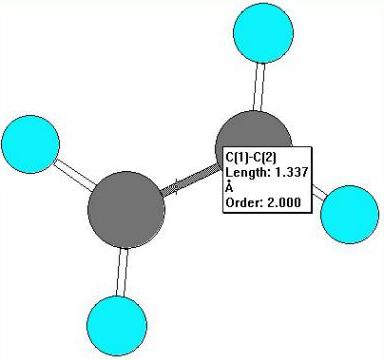
【温馨提示】在“Analyze”菜单中选择“Show Bond Lengths”命令可查看所有的键长。
2.原子和键的进一步信息
选中Shift键并单击C(2)、C(1)和H(3),然后指向任意被选原子(边缘加粗加黑)或键,该原子或键的信息框将给出进一步信息(包括键角)。如下图所示:
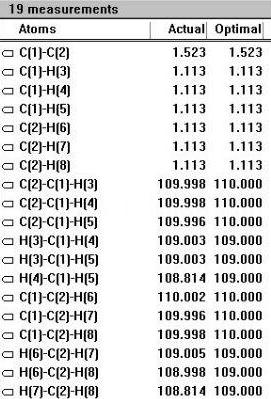
【温馨提示】在“Analyze”菜单中选择“Show Bond Angles”命令可查看所有的键角(包括任意两氢间的角度)。如下图所示:
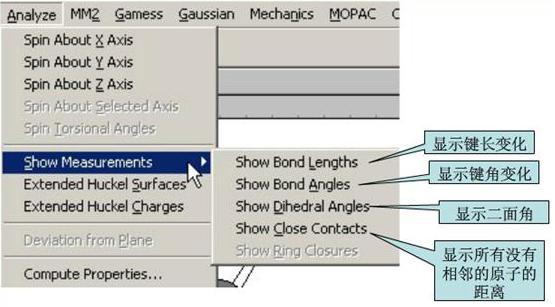
通过上述教程,相信大家已经学会使用ChemBio 3D检查结构信息。如需了解ChemBio 3D Ultra 14的最新功能,获取更多ChemBio 3D使用教程请访问ChemBio 3D如何绘制分子轨道,点击ChemDraw 2D与ChemBio 3D之间的信息转换。
展开阅读全文
︾